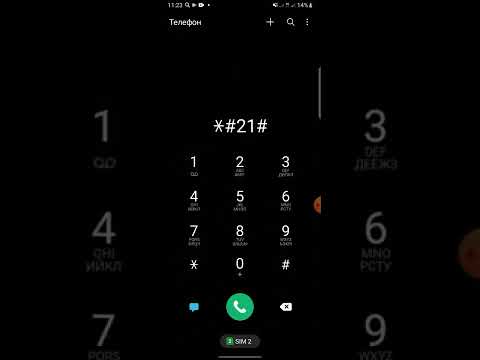Smartfon yoki planshet xotirasi tugamaguncha ilovalarni yuklab olish oson. Ushbu maqolada iPhone/iPad, Android va iTunes -dagi ilovalarni qanday o'chirish mumkinligi ko'rsatiladi.
Qadamlar
3 -usul 1: iPhone/iPad

Qadam 1. O'chirmoqchi bo'lgan ilovani bosing va ushlab turing
IPhone -dagi barcha ilovalar qimirlay boshlaydi va yonida "x" belgisi paydo bo'ladi.
Siz sukut bo'yicha iPhone bilan kelgan ilovalarni o'chira olmaysiz

Qadam 2. Ilovani o'chirish uchun "x" tugmasini bosing

Qadam 3. Sizning iPhone siz tanlagan ilovani o'chirish bo'lsangiz, so'raydi
"O'chirish" ni bosing.

Qadam 4. Tugatganingizdan so'ng, oddiy ekranga qaytish uchun sensorli ekran ostidagi dumaloq tugmani ("uy tugmasi") bosing
Batafsil ko'rsatmalar uchun iPhone ilovasini yoki iPad ilovasini qanday o'chirish mumkin, qarang.
3 -usul 2: Android

Qadam 1. Google Play Store ilovasini oching

Qadam 2. Play Store belgisiga teging
U ekranning yuqori chap burchagida joylashgan. Shundan so'ng, menyu paydo bo'ladi.

Qadam 3. "Mening ilovalarim" variantini tanlang

Qadam 4. "O'rnatilgan" deb belgilangan variantni bosing
Bu sizga hozirda qurilmangizga o'rnatilgan barcha ilovalar ro'yxatini ko'rsatadi.

Qadam 5. O'chirmoqchi bo'lgan ilovani toping, so'ngra uni tanlang

Qadam 6. "O'chirish" ni bosing
Amalga oshirish paneli tugagandan so'ng, dastur muvaffaqiyatli o'chiriladi!
Maslahat: Siz tizim ilovalarini o'chira olmaysiz. Ular faqat "Yangilash" tugmasi bilan ko'rsatiladi
3 -dan 3 -usul: iTunes

Qadam 1. Apple qurilmangizni USB orqali kompyuteringizga ulang
ITunes -ni oching.

Qadam 2. Sizning qurilmangiz haqida iTunes sahifasini ochish uchun qurilmangiz nomini bosing
Yuqori gorizontal menyuda "Ilovalar" ni bosing.

Qadam 3. Siz hech qachon qurilmangizdan yuklagan barcha ilovalar ro'yxatini ko'rasiz, shu jumladan qurilmaning o'zidan o'chirilgan bo'lishi mumkin bo'lgan ilovalar
O'chirmoqchi bo'lgan dastur yonidagi "O'chirish" ni bosing.